

作者:Nathan E. Malpass, 最近更新:July 27, 2023
您是否急切地嘗試將重要文件和數據同步到 iCloud,卻遇到了可怕的情況? "iCloud 等待上傳" 信息? 不用擔心; 你不是一個人。 許多 iCloud 用戶都遇到過這個令人沮喪的問題,導致跨設備訪問數據時出現延遲和中斷。
不過,有個好消息! 在本文中,我們將為您提供全面的指南,幫助您排查並修復“iCloud 等待上傳”問題。 通過遵循這些分步解決方案,您將能夠重新獲得對 iCloud 上傳的控制並確保無縫的同步體驗。 讓我們深入研究並一勞永逸地解決這個問題!
第 1 部分:“iCloud 等待上傳問題”的主要原因第 2 部分:如何解決“iCloud 等待上傳”問題第 3 部分:從 iOS 設備恢復數據的最佳工具
由於多種原因,可能會出現“iCloud 等待上傳”問題,讓 iCloud 用戶感到沮喪。 了解這些根本原因對於有效排除和解決問題至關重要。 讓我們探討一下可能出現此問題的主要原因:
“iCloud 等待上傳”問題的主要原因之一是互聯網連接速度慢或不可靠。 當您的連接速度緩慢或經常下降時,可能會阻礙將文件順利上傳到 iCloud。
上傳大文件(例如高分辨率照片、視頻或文檔)可能需要相當長的時間。 如果您有多個大文件排隊等待上傳,則可能會導致“iCloud 等待上傳”消息,因為 iCloud 會優先處理同步過程。
iCloud 提供的免費存儲空間有限,如果超過此限制,上傳過程可能會中斷。 當您的 iCloud 存儲空間已滿時,它會阻止新文件上傳,從而導致等待狀態。
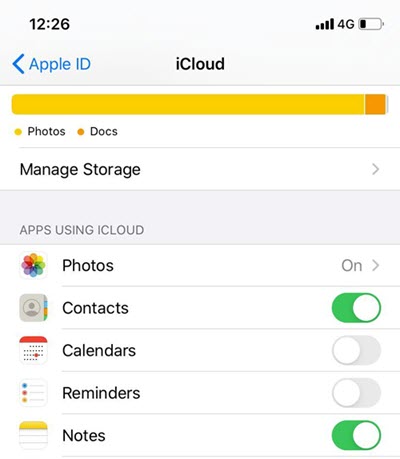
過時的軟件版本(包括設備上的操作系統或 iCloud 應用程序)可能會導致兼容性問題。 這些不兼容性可能會導致上傳文件延遲,從而導致“iCloud 等待上傳”問題。
在某些情況下,網絡設置、防火牆或互聯網服務提供商 (ISP) 或工作場所施加的限制可能會干擾 iCloud 的上傳過程。 這些限制可能會阻礙您的設備和 iCloud 服務器之間的連接,導致上傳文件延遲或失敗。
iCloud 的服務器偶爾會遇到臨時中斷或維護期,這可能會中斷上傳過程。 在這種情況下,您可能會遇到“iCloud 等待上傳”消息,直到服務器相關問題得到解決。
了解“iCloud 等待上傳”問題背後的這些主要原因將幫助您縮小影響您情況的潛在原因的範圍。 在接下來的部分中,我們將探索解決此問題並恢復與 iCloud 無縫同步的有效方法。
處理“iCloud 等待上傳”問題可能會令人沮喪,但有幾種有效的方法可以解決該問題。 請按照以下分步解決方案解決問題並重新獲得對 iCloud 上傳的控制:
確保您擁有穩定可靠的互聯網連接。 如果需要,請連接到其他網絡或嘗試重置您的 Wi-Fi 路由器。 測試您的互聯網速度,確保其滿足 iCloud 上傳的最低要求。
檢查您的 iCloud 存儲空間以確保其未滿。 如果是,請考慮 清除 iCloud 存儲空間 或升級您的 iCloud 存儲計劃。
打開設備上的 iCloud 應用或訪問 iCloud.com。 找到卡在“iCloud 等待上傳”狀態的文件並暫停上傳。 等待片刻,然後恢復上傳過程。 此操作通常有助於啟動同步過程。
確保您的設備的操作系統和 iCloud的 應用程序是最新的。 檢查是否有任何可用的軟件更新並安裝它們。 保持軟件最新可以解決兼容性問題並提高性能。
暫時禁用可能阻止您的設備和 iCloud 服務器之間連接的任何防火牆或網絡限制。 諮詢您的 ISP 或 IT 部門尋求指導。
在您的 iOS 設備上,去 設定, 點擊你的 蘋果ID,然後選擇 iCloud的. 關閉受影響應用程序的開關, 等待幾秒鐘,然後重新打開它們。
在macOS上,去 系統偏好設定,點擊您的 蘋果ID,然後選擇 iCloud的. 取消選中受影響應用程序旁邊的複選框,稍等片刻,然後再次選中它們。
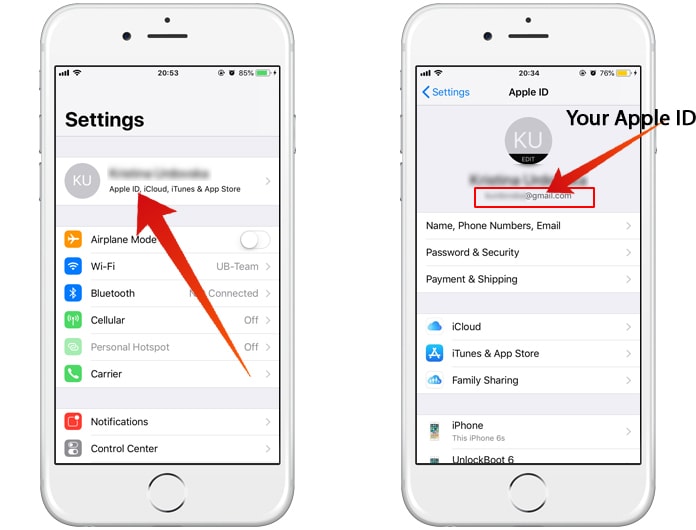
在您的 iOS設備,去 設定, 點擊你的 蘋果ID,然後選擇 退出登錄. 註銷後,使用您的 Apple ID 和密碼重新登錄。
On MacOS,去 系統偏好設定,點擊您的 蘋果ID,然後選擇 人流量統計. 點擊 退出登錄 然後重新登錄。
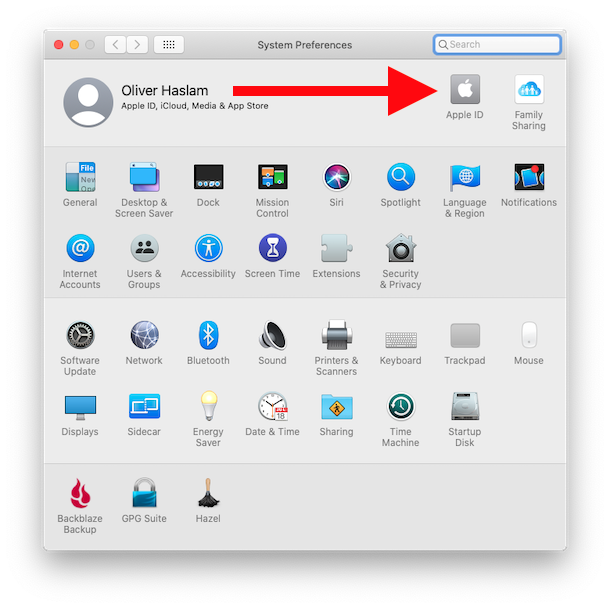
通過遵循這些故障排除方法,您應該能夠解決“iCloud 等待上傳”問題並順利恢復同步過程。 如果問題仍然存在,聯繫 Apple 支持或前往 Apple Store 零售店尋求進一步幫助可能會有所幫助。
FoneDog iOS 數據恢復 是一款功能強大且全面的工具,旨在幫助 iOS 用戶從 iPhone、iPad 或 iPod touch 恢復丟失或刪除的數據。 它為檢索各種類型的數據提供了可靠的解決方案,包括照片、聯繫人、消息、視頻、WhatsApp 數據等。
iOS的數據恢復
恢復照片、視頻、聯繫人、消息、通話記錄、WhatsApp 數據等。
從 iPhone、iTunes 和 iCloud 恢復數據。
與最新的 iPhone 和 iOS 兼容。
免費下載
免費下載

以下是如何使用它 頂級 iPhone 數據恢復工具:
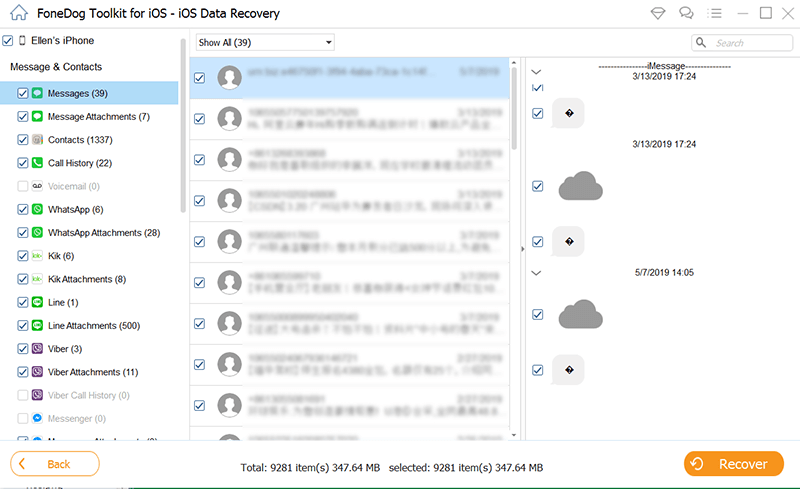
憑藉其強大的功能和用戶友好的界面,FoneDog iOS數據恢復為iOS用戶解決“iCloud 等待上傳“問題。無論您意外刪除了重要文件,遇到設備故障,還是由於其他不可預見的情況丟失了數據,FoneDog iOS數據恢復都可以幫助您高效且有效地檢索寶貴的數據。
發表評論
留言
熱門文章
/
有趣無聊
/
簡單難
謝謝! 這是您的選擇:
Excellent
評分: 4.6 / 5 (基於 81 個評論)